UltraEdit如何删除模板?UltraEdit删除模板的方法步骤
更新日期:2023-09-23 22:52:35
来源:系统之家
手机扫码继续观看

UltraEdit如何删除模板?最近有小伙伴问我在UltraEdit中该怎样才能删除模板,今天小编就带着大家一起来看看UltraEdit删除模板的具体方法步骤。
方法/步骤
1、我们先打开UltraEdit软件,进行点击UltraEdit的菜单中的 高级 的菜单。

2、然后我们点击了高级的菜单之后,弹出了下拉菜单中选中为 显示/修改模板 选项。
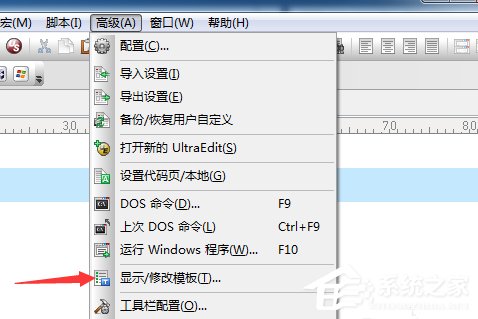
3、这样就会弹出了一个模板的窗口的界面当中,进行选中需要的删除的模板。
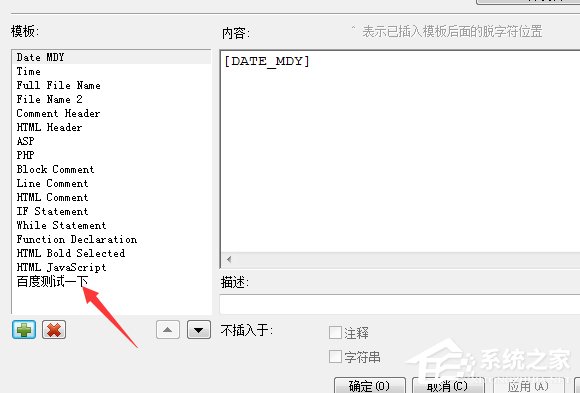
4、需要删除的模板选中完成之后,进行点击删除按钮。
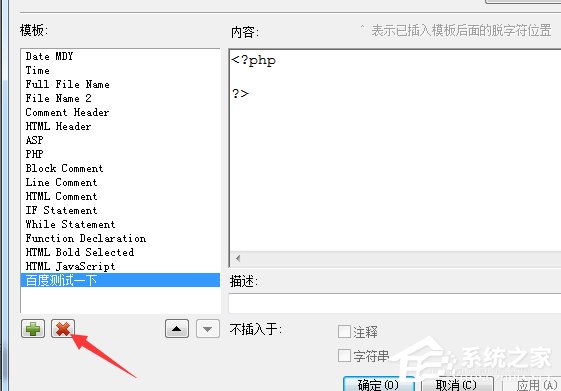
5、这样就会弹出了一个确认删除的窗口,进行点击 是
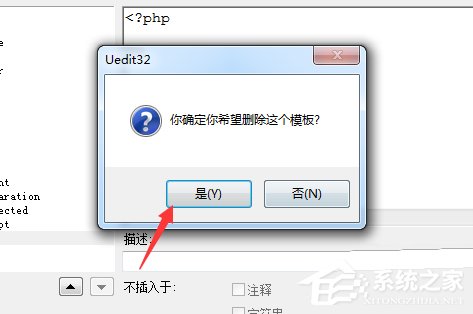
6、最后可以看到的是模板的被删除成功了。
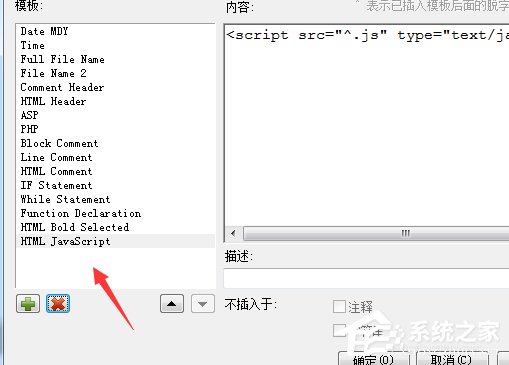
以上就是UltraEdit删除模板的方法步骤啦,大家都学会了吗?还想了解更多的软件教程请关注系统之家。
该文章是否有帮助到您?
常见问题
- monterey12.1正式版无法检测更新详情0次
- zui13更新计划详细介绍0次
- 优麒麟u盘安装详细教程0次
- 优麒麟和银河麒麟区别详细介绍0次
- monterey屏幕镜像使用教程0次
- monterey关闭sip教程0次
- 优麒麟操作系统详细评测0次
- monterey支持多设备互动吗详情0次
- 优麒麟中文设置教程0次
- monterey和bigsur区别详细介绍0次
系统下载排行
周
月
其他人正在下载
更多
安卓下载
更多
手机上观看
![]() 扫码手机上观看
扫码手机上观看
下一个:
U盘重装视频












